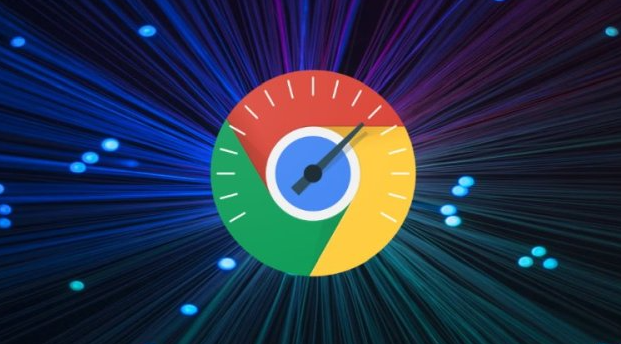
1. 登录Google账户:打开Chrome浏览器,点击右上角的头像或初始页面的用户图标,选择“登录”,输入你的Google账户邮箱和密码完成登录。若尚未创建Google账户,需先注册。
2. 访问同步设置:登录后,点击浏览器右上角的三个垂直点(更多选项),在下拉菜单中选择“设置”。在设置页面左侧菜单中选择“你和Google”,找到“同步和Google服务”部分,点击“同步……”按钮或直接开启“同步所有内容”开关。
3. 自定义同步内容:在同步设置页面,可选择要同步的项目,如书签、历史记录、密码、扩展程序等。根据需求勾选相应选项,也可取消不需要同步的内容。
4. 确认设备:首次启用时,系统可能会要求你验证身份,按照提示操作即可。完成这些步骤后,你的Chrome浏览器数据将开始自动同步到所有使用同一Google账户的设备上。
5. 在其他设备上设置:在其他希望同步的设备上安装Chrome浏览器,并重复上述登录和同步设置步骤,确保使用同一Google账户。
6. 管理密码同步:进入“设置”中的“密码”,开启“自动保存密码”,并勾选“在所有设备上同步密码”,避免重复输入密码。
7. 检查同步状态:在“同步和Google服务”页面查看“上次同步时间”,确认设备已成功连接服务器。若同步出现延迟或问题,可检查网络连接,或尝试重新登录Google账户。
8. 安全注意事项:确保Google账户安全,建议开启两步验证。在公共设备上使用后,应移除账户以防信息泄露。定期检查同步状态,确保正常运行。
综上所述,通过以上步骤,你可以快速地设置和使用Google浏览器的多设备同步功能,实现书签、历史记录、密码等信息的跨设备同步,提升浏览体验和效率。




